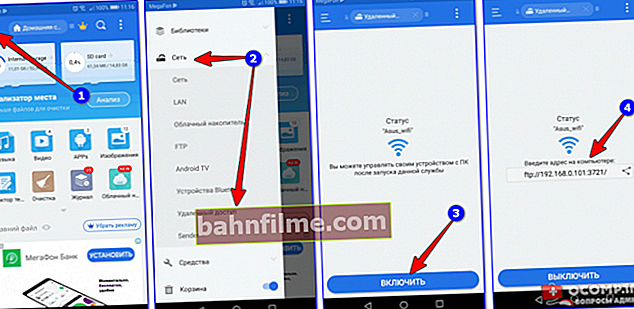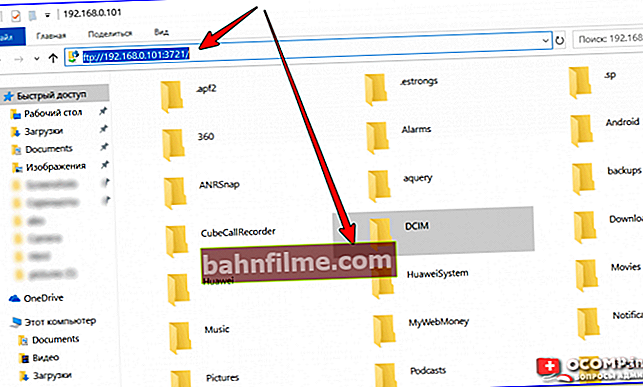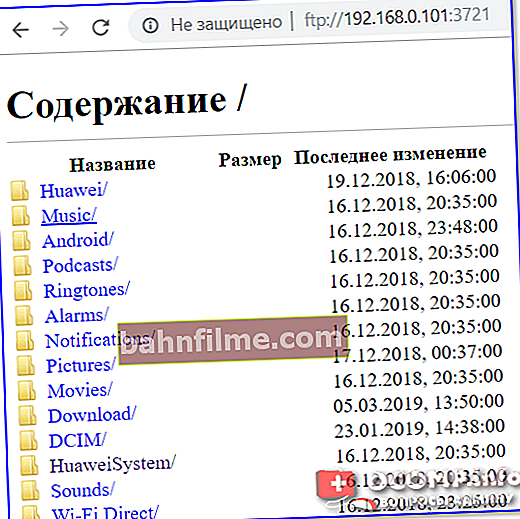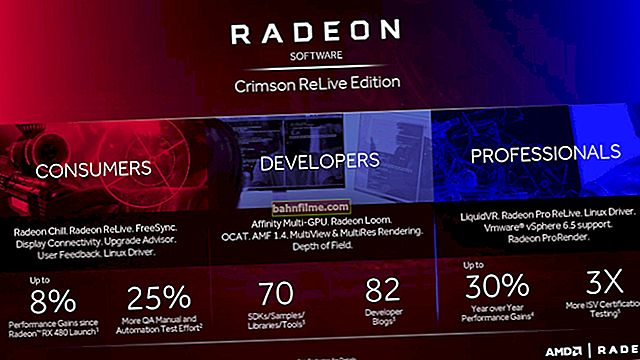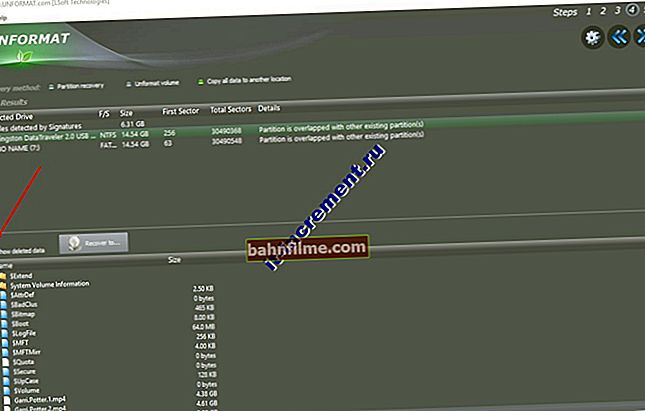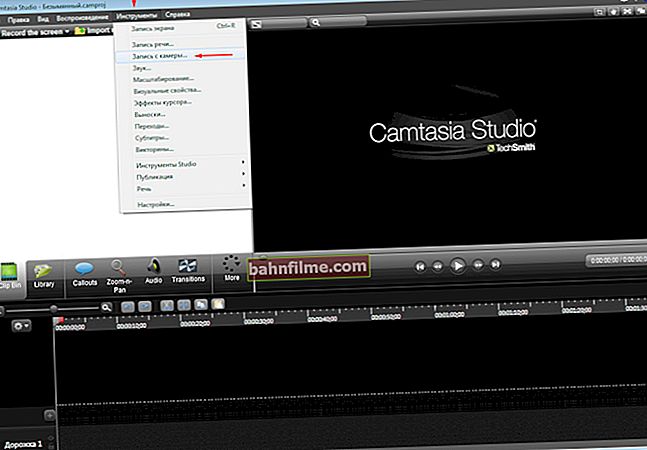Dia bom!
Dia bom!
Por um lado, você pode transferir rapidamente todos os arquivos necessários para o seu telefone (e vice-versa) por meio de um cabo USB. Por outro lado, nunca está disponível no momento certo 😒 (e fios extras podem nem sempre ser apropriados).
Mas a questão pode ser resolvida de outra forma - basta transferir arquivos entre um computador e um telefone usando uma rede Wi-Fi * (nem todos os usuários, aliás, estão cientes dessa possibilidade). Além disso, para isso você não precisa ser um administrador, é longo e tedioso configurar algo lá (tudo leva de 3 a 5 minutos!).
Na verdade, neste artigo eu queria compartilhar alguns desses métodos, talvez eles ajudem alguém no momento certo.
Então...
* Observação!
Para poder transferir arquivos por Wi-Fi entre seu telefone e PC / laptop - eles devem estar conectados à mesma rede!
*
Transferir arquivos por Wi-Fi do PC para o telefone (e vice-versa)
Método 1: usando um programa de transferência de arquivos
Em geral, existem muitos programas semelhantes. Neste artigo, decidi focar em um dos mais simples: o que será suficiente apenas para rodar em um PC e em um telefone - e você pode transferir arquivos imediatamente! É sobre Filedrop ...
Filedrop
Site oficial: //www.filedropme.com/
Link do Play Market: //play.google.com/store/apps/details?id=air.com.filedropme.Filedrop

Um excelente programa gratuito que permite trocar arquivos de forma rápida e fácil em uma rede Wi-Fi entre vários dispositivos (incluindo um telefone e um computador). Suas principais vantagens:
- suporta dispositivos no Windows, Android, Mac OS e iOs (ou seja, você pode transferir arquivos entre dispositivos que suportam esses sistemas operacionais);
- configurações mínimas (até mesmo um usuário novato pode descobrir);
- permite que você transfira qualquer quantidade de dados e em qualquer direção.
E assim, irei diretamente trabalhar com o programa. Depois de instalar e iniciar o aplicativo no telefone e no PC, ele encontrará e conectará automaticamente os dispositivos (você pode perceber isso exibindo o nome do telefone / PC na janela do programa, veja a tela abaixo).

Transfira os arquivos aqui (Filedrop)
Digamos que você precise transferir fotos do telefone para o computador. Para fazer isso, clique no "desktop" encontrado no aplicativo Filedrop, vá para a seção com fotos, selecione as que você precisa e clique no botão "Mandar" (exemplo nas imagens abaixo).

Filedrop no telefone (selecione os arquivos para enviar) / Clicável
O aplicativo no computador perguntará se você deseja aceitar os arquivos (em caso afirmativo, clique no botão "Aceitar").

Filedrop - aceitar o envio de arquivos
Para localizar os arquivos transferidos no disco do computador - clique no ícone dos arquivos e clique na "lupa" ao lado do (s) arquivo (s) transferido (s). Em seguida, um explorador familiar será aberto e você poderá ir para a edição de fotos ...

Filedrop - ver arquivos enviados
Transferir arquivos na direção oposta (ou seja, de um computador para um telefone) não é mais difícil: basta transferir o arquivo desejado para a janela do programa e o telefone concordará em aceitar esses arquivos.
Depois de fechar o aplicativo Filedrop, a transferência de arquivos ficará indisponível.
Método 2: através da criação de um servidor FTP
Este método é mais versátil e pode ser usado em quase todos os telefones / PC. Além disso, com esse método, você pode "escalar" a memória do telefone em 2 a 3 computadores ao mesmo tempo!
O resultado final é mais ou menos assim: um programa instalado no telefone permite que você "compartilhe" a memória: e pode ser visualizado em um computador criando uma conexão FTP.
Deixe-me mostrar um exemplo:
- primeiro, você precisa instalar no seu telefone
ES Explorer (link para w3bsit3-dns.com). Na verdade, o ES Explorer é um gerenciador de arquivos gratuito e muito poderoso (como o Total Commander para Windows);
- em seguida, inicie o ES Explorer, vá para as configurações "Redes" e clique no link "Acesso remoto" ... Em seguida, pressione o botão "Habilitar" - aparecerá um endereço IP, ao qual você pode se conectar (veja a tela abaixo);
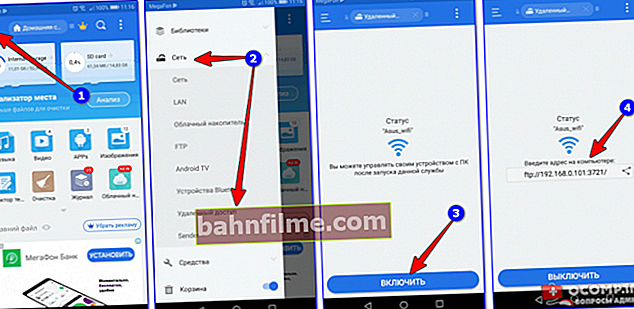
ES File Explorer - Habilitar acesso remoto / clicável
- além deste endereço (no meu exemplo - ftp://192.168.0.101:3721/ ) você deve escrever na barra de endereço do explorador e pressionar Enter.Em seguida, a memória do telefone será aberta na sua frente (como um diretório normal), no qual você pode excluir / copiar / transferir arquivos.
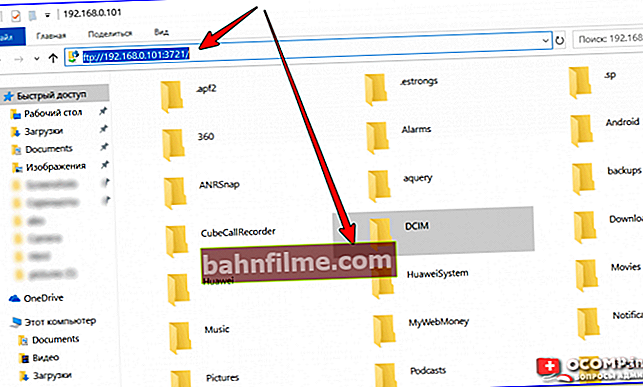
Windows Explorer - você pode copiar e excluir qualquer arquivo na memória do telefone
- a propósito, o endereço ftp://192.168.0.101:3721/ você também pode abri-lo em um navegador.
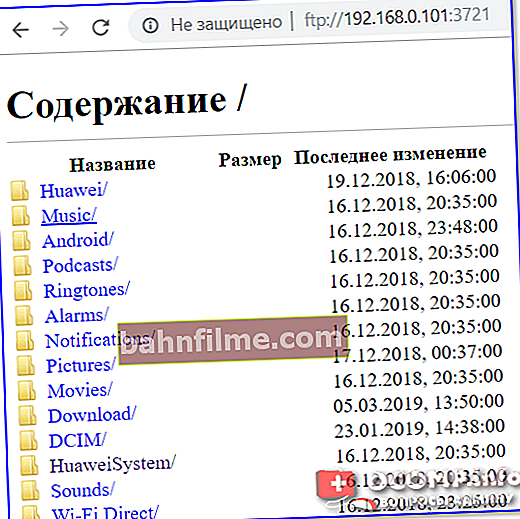
Navegador - ftp://192.168.0.101:3721/
Opção alternativa: usando o disco Yandex e seus análogos
Esta opção é conveniente porque para a transferência de arquivos não é necessário que o telefone e o computador estejam na mesma rede Wi-Fi (o principal é que ambos tenham acesso à Internet). Claro, o método nem sempre é adequado (por exemplo, quando não há acesso à Internet de alta velocidade, mas você precisa transferir dezenas de gigabytes), mas mesmo assim ...
Ajudar!
Onde obter um disco em nuvem (melhores serviços) - //ocomp.info/kak-podklyuchit-oblachnyiy-disk.html#i
Depois de instalar o aplicativo Yandex Disk em seu telefone, você pode selecionar quaisquer arquivos e enviá-los para o disco (veja a imagem abaixo).

Enviar - fazer upload para o disco Yandex (Android)
O Windows também possui um aplicativo próprio que permite um clique na bandeja (no ícone "disco Yandex") para entrar em qualquer uma de suas pastas (veja a imagem abaixo).

O programa Yandex Disk no Windows está instalado
Em geral, no meu blog há um artigo separado sobre como trabalhar com esse software (veja o link abaixo).
Ajudar!

Yandex Disk: como usá-lo, fazer upload e download de arquivos, fotos. Como configurar a autocriação de uma cópia dos meus documentos - //ocomp.info/yandeks-disk-kak-polzovatsya.html
PS
Além da opção proposta, você pode transferir arquivos de outras formas: por meio de uma conexão direta usando um cabo USB; usando um cartão SD ou unidade flash USB; e-mail (e-mail), etc. Mais detalhadamente, este assunto é analisado aqui: //ocomp.info/kak-zagruzit-foto-s-telefona-na-pc.html
*
Complementos são bem-vindos ...
Bom trabalho!
👋